Μπορεί ένας φορητός υπολογιστής να χρησιμοποιηθεί ως οθόνη;
 Υπάρχουν δύο κύριες περιπτώσεις όπου υπάρχει ανάγκη χρήσης οθόνης φορητού υπολογιστή αντί οθόνης για επιτραπέζιο υπολογιστή (προσωπικός υπολογιστής). Πρόκειται είτε για ανάλυση της κύριας οθόνης του υπολογιστή είτε για την ανάγκη επέκτασης της περιοχής εργασίας στην οθόνη. Στην πρώτη περίπτωση, ο φορητός υπολογιστής θα είναι μόνο μια προσωρινή αντικατάσταση. Αλλά θα σας επιτρέψει να συνεχίσετε να εργάζεστε με τον υπολογιστή μέχρι να αντικατασταθεί η κύρια οθόνη. Και στη δεύτερη περίπτωση, η μήτρα του φορητού υπολογιστή μπορεί να ανταγωνιστεί πλήρως την αγορά μιας πρόσθετης οθόνης.
Υπάρχουν δύο κύριες περιπτώσεις όπου υπάρχει ανάγκη χρήσης οθόνης φορητού υπολογιστή αντί οθόνης για επιτραπέζιο υπολογιστή (προσωπικός υπολογιστής). Πρόκειται είτε για ανάλυση της κύριας οθόνης του υπολογιστή είτε για την ανάγκη επέκτασης της περιοχής εργασίας στην οθόνη. Στην πρώτη περίπτωση, ο φορητός υπολογιστής θα είναι μόνο μια προσωρινή αντικατάσταση. Αλλά θα σας επιτρέψει να συνεχίσετε να εργάζεστε με τον υπολογιστή μέχρι να αντικατασταθεί η κύρια οθόνη. Και στη δεύτερη περίπτωση, η μήτρα του φορητού υπολογιστή μπορεί να ανταγωνιστεί πλήρως την αγορά μιας πρόσθετης οθόνης.
Θα σας δείξουμε πώς να συνδέσετε συσκευές για να χρησιμοποιήσετε τον φορητό υπολογιστή σας ως οθόνη.
Το περιεχόμενο του άρθρου
Ενσύρματη σύνδεση
 Το πιο απλό είναι συνδέστε την υποδοχή βίντεο στο φορητό υπολογιστή και την κάρτα βίντεο της κύριας συσκευής με ένα καλώδιο. Αλλά αυτή η μέθοδος δεν θα λειτουργήσει σε όλες τις περιπτώσεις. Ακόμα κι αν ένας φορητός υπολογιστής διαθέτει υποδοχή για "έξοδο" σήματος βίντεο, μπορεί να μην λειτουργεί ως "είσοδος". Και όταν συνδεθείτε δεν θα έχετε κανένα αποτέλεσμα. Είναι επίσης πιθανό οι θύρες βίντεο να μην ταιριάζουν μεταξύ τους, για παράδειγμα, VGA και HDMI.
Το πιο απλό είναι συνδέστε την υποδοχή βίντεο στο φορητό υπολογιστή και την κάρτα βίντεο της κύριας συσκευής με ένα καλώδιο. Αλλά αυτή η μέθοδος δεν θα λειτουργήσει σε όλες τις περιπτώσεις. Ακόμα κι αν ένας φορητός υπολογιστής διαθέτει υποδοχή για "έξοδο" σήματος βίντεο, μπορεί να μην λειτουργεί ως "είσοδος". Και όταν συνδεθείτε δεν θα έχετε κανένα αποτέλεσμα. Είναι επίσης πιθανό οι θύρες βίντεο να μην ταιριάζουν μεταξύ τους, για παράδειγμα, VGA και HDMI.
ΑΝΑΦΟΡΑ! Μόνο μια ενσύρματη σύνδεση μέσω θυρών βίντεο θα σας επιτρέψει να χρησιμοποιήσετε το φορητό υπολογιστή ως πλήρη οθόνη.Άλλες μέθοδοι θα έχουν τους περιορισμούς και τα μειονεκτήματά τους.
Υπάρχει ακόμα σύνδεση μέσω USB. Αλλά όταν χρησιμοποιείτε αυτήν τη μέθοδο σύνδεσης, η εικόνα θα παγώνει περιοδικά. Και η ποιότητα της εικόνας θα μειωθεί ελαφρώς. Σε αυτήν την περίπτωση, είναι προτιμότερο να χρησιμοποιήσετε ασύρματη σύνδεση. Η ποιότητα της εικόνας θα παραμείνει η ίδια, αλλά η κινητικότητα θα αυξηθεί σημαντικά.
Τι χρειάζεστε για να συνδέσετε
- Για ενσύρματη σύνδεση, πρέπει πρώτα καλώδιο.
- Στο ίδιο το φορητό υπολογιστή και στην κάρτα θα πρέπει να υπάρχει πανομοιότυπες θύρες σύνδεσης βίντεο.
- Το laptop πρέπει να έχει θύρα εισόδου βίντεο, το οποίο είναι εγκατεστημένο σε συμβατικές οθόνες. Αλλά δεν υπάρχει σε κάθε μοντέλο φορητού υπολογιστή. Για παράδειγμα, οι φορητοί υπολογιστές MacBook της Apple δεν διαθέτουν τέτοια θύρα.
Πώς να συνδέσετε έναν υπολογιστή σε ένα φορητό υπολογιστή
 Έτσι, η συσκευή σας έχει την απαιτούμενη θύρα, ο τύπος της ταιριάζει με την υποδοχή της κάρτας βίντεο και βρήκατε ακόμη και το απαραίτητο καλώδιο. Τέτοιες δύσκολες συνθήκες σύνδεσης αποδίδουν με ποιότητα εικόνας και ευκολία σύνδεσης. Για να χρησιμοποιήσετε τη μονάδα συστήματος και το φορητό υπολογιστή, πρέπει να εκτελέσετε πολλά βήματα.
Έτσι, η συσκευή σας έχει την απαιτούμενη θύρα, ο τύπος της ταιριάζει με την υποδοχή της κάρτας βίντεο και βρήκατε ακόμη και το απαραίτητο καλώδιο. Τέτοιες δύσκολες συνθήκες σύνδεσης αποδίδουν με ποιότητα εικόνας και ευκολία σύνδεσης. Για να χρησιμοποιήσετε τη μονάδα συστήματος και το φορητό υπολογιστή, πρέπει να εκτελέσετε πολλά βήματα.
- Συνδέουμε το καλώδιο στις υποδοχές του φορητού υπολογιστή και στη μονάδα συστήματος υπολογιστή.
- Στη συνέχεια ξεκινάμε και τις δύο συσκευές.
- Μετά την εκκίνηση, κάντε δεξί κλικ σε έναν κενό χώρο στην επιφάνεια εργασίας του υπολογιστή.
- Επιλέξτε, ανάλογα με το λειτουργικό σύστημα, το στοιχείο "ιδιότητες" ή "ανάλυση οθόνης".
- Στο στοιχείο "πολλές οθόνες", ορίστε την τιμή σε "Ανάπτυξη αυτών των οθονών".
- Εφαρμόστε και αποθηκεύστε τις ρυθμίσεις. Και χρησιμοποιούμε ελεύθερα τον πρόσθετο χώρο εργασίας.
Ασύρματη σύνδεση
Το κύριο πλεονέκτημα της σύνδεσης μέσω Wi-Fi είναι η ευελιξία. Τα μειονεκτήματα περιλαμβάνουν απώλεια ποιότητας και πιθανές καθυστερήσεις εικόνας.Αλλά στις περισσότερες περιπτώσεις, αυτός είναι ο πιο ορθολογικός τρόπος σύνδεσης χωρίς πρόσθετο κόστος.
Ασύρματη συνδεσιμότητα
Το μόνο που χρειάζεστε για να συνδεθείτε ασύρματα είναι πρόσθετο λογισμικό.
ΣΠΟΥΔΑΙΟΣ! Για να συνδεθείτε μέσω Wi-Fi, ο φορητός υπολογιστής πρέπει να είναι σε κατάσταση λειτουργίας. Διαφορετικά, θα είναι αδύνατη η διαμόρφωση του λογισμικού.
Ο χρήστης μπορεί να αντιμετωπίσει δύο καταστάσεις.
- Για τα ίδια λειτουργικά συστήματα. Κατά τη σύνδεση, για παράδειγμα, windows - windows ή IOS - IOS, η διαδικασία δεν θα προκαλέσει ιδιαίτερες δυσκολίες.
- Για διαφορετικά λειτουργικά συστήματα. Κατά τη σύνδεση των Windows - IOS, ενδέχεται να προκύψουν δυσκολίες. Αλλά ακόμα και σε αυτήν την περίπτωση, η χρήση φορητού υπολογιστή ως οθόνη υπολογιστή είναι αρκετά δυνατή.

Πώς να συνδέσετε έναν υπολογιστή σε ένα φορητό υπολογιστή μέσω wi-fi
Επιλογή IOS - IOS
Οι προγραμματιστές της Apple έχουν φροντίσει εδώ και καιρό τους χρήστες τους και έχουν αναπτύξει ένα ειδικό πρόγραμμα Air Display. Το μόνο που χρειάζεται να κάνετε είναι εγκαταστήστε αυτό το πρόγραμμα και στις δύο συσκευές. Και μετά, ακολουθώντας τις απλές οδηγίες, δημιουργήστε μια σύνδεση.
Μετά από αυτό, στις ρυθμίσεις εικόνας θα είναι δυνατή η χρήση του φορητού υπολογιστή ως δεύτερη οθόνη.
ΣΠΟΥΔΑΙΟΣ! Για να λειτουργήσει μέσω Wi-Fi, και οι δύο συσκευές πρέπει να είναι συνδεδεμένες στο ίδιο δίκτυο. Είτε μέσω καλωδιακής είτε ασύρματης σύνδεσης.
Παράθυρα επιλογής - παράθυρα ή παράθυρα - IOS
Για αυτή τη σύνδεση θα χρειαστείτε λογισμικό SpaceDesk X10. Έχει αρκετά σημαντικά πλεονεκτήματα. Το κύριο πράγμα είναι ότι στον κύριο υπολογιστή ο φορητός υπολογιστής ορίζεται ως πρόσθετη οθόνη. Μπορείτε να εργαστείτε με αυτό με τυπικούς τρόπους. Δεν υπάρχει σύνδεση με το λειτουργικό σύστημα, δεν είναι καν απαραίτητο να εγκαταστήσετε πρόσθετο λογισμικό στον φορητό υπολογιστή. Αυτό το πρόγραμμα μπορεί να χρησιμοποιηθεί μέσω προγράμματος περιήγησης.
Πώς να εμφανίσετε μια εικόνα από υπολογιστή σε φορητό υπολογιστή
Τώρα ας καταλάβουμε πώς να εμφανίσουμε μια εικόνα.
Για να εργαστείτε με το πρόγραμμα SpaceDask
Αρχικά, ας προετοιμάσουμε τον κύριο υπολογιστή από τον οποίο θα εμφανίζεται η εικόνα.
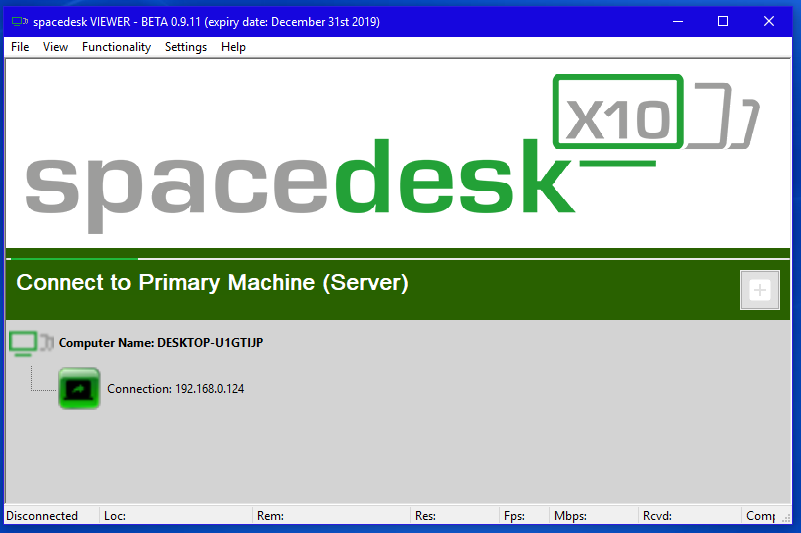
- Λήψη προγραμμάτων οδήγησης στον κύριο υπολογιστή από την επίσημη ιστοσελίδα του SpaceDesk. Πρέπει να κατεβάσετε προγράμματα οδήγησης ειδικά για τον κύριο υπολογιστή· στον ιστότοπο επισημαίνονται με τη γραμμή PRIMARY PC (διακομιστής).
- Μετά την ολοκλήρωση της εγκατάστασης, πρέπει να επανεκκινήσετε τον υπολογιστή σας.
- Μετά την επανεκκίνηση, εκκινήστε το SpaceDesk. Μετά από αυτό θα εμφανιστεί ένα εικονίδιο στην κάτω δεξιά γωνία.
Κάντε κλικ σε αυτό με το δεξί κουμπί του ποντικιού. Επιλέξτε Advansed και, στη συνέχεια, το πρόγραμμα οδήγησης οθόνης SpaceDesk ON. - Στη συνέχεια κάνουμε επανεκκίνηση του υπολογιστή ξανά.
Προετοιμασία του φορητού υπολογιστή
- Κατεβάζουμε επίσης το πρόγραμμα από την επίσημη ιστοσελίδα, αλλά για φορητό υπολογιστή. Στην ιστοσελίδα επισημαίνονται με τη γραμμή ΔΕΥΤΕΡΕΥΝΗ Μηχανή (πελάτης). Ή μπορείτε να εκτελέσετε μια εφαρμογή που εκτελείται μέσω ενός προγράμματος περιήγησης.
- Μετά την εγκατάσταση και την εκκίνηση της εφαρμογής, θα εμφανιστεί ένα παράθυρο στο οποίο θα πρέπει να εισαγάγετε την IP του κύριου υπολογιστή σας. Μπορείτε να το μάθετε εισάγοντας την εντολή ip config στη γραμμή εντολών.
- Μετά από αυτό, στον κύριο υπολογιστή, ο φορητός υπολογιστής θα αναγνωριστεί ως πρόσθετη οθόνη. Μπορείτε να το χρησιμοποιήσετε με ασφάλεια.
Υπάρχουν και άλλα προγράμματα, αλλά στις περισσότερες περιπτώσεις λειτουργούν μέσω απομακρυσμένου διακομιστή. Αυτό συνεπάγεται σημαντικές καθυστερήσεις στη μετάδοση της εικόνας.





